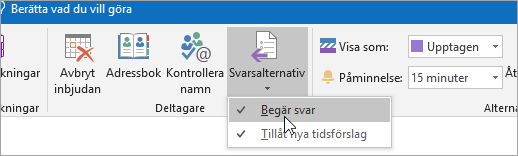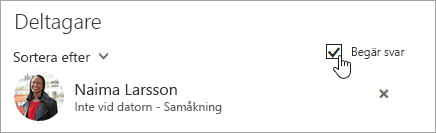Obs!: De här ändringarna gäller endast möten som skapats i Microsoft 365 som innehåller hundratals deltagare. Ändringarna påverkar inte mindre möten.
Tidigare, när du använde Microsoft 365 för att skicka en mötesinbjudan till hundratals deltagare, kanske du inte har kunnat uppdatera eller avbryta inbjudan. Detta inträffade eftersom Outlook listar varje person som har accepterat, preliminärt accepterat eller avböjt på raden Till i inbjudan för svarsspårning, och det finns en gräns för antalet personer som kan visas i ett e-postmeddelande eller en mötesinbjudan. Om hundratals personer har svarat på inbjudan har du kanske inte kunnat uppdatera mötet.
För att förhindra detta har vi ändrat mottagargränserna iMicrosoft 365 när du skickar mötesinbjudningar eller uppdateringar. Dessa ändringar säkerställer att du alltid kommer att kunna uppdatera eller ställa in mötet och fortfarande se listan över deltagare och svar.
Vad har ändrats?
I Microsoft 365 var det maximala antalet mottagare för ett utgående mötesmeddelande – oavsett om det var en ny inbjudan, en mötesuppdatering eller en mötesavbokning – tidigare 500. Det nya maxvärdet är nu 5 000 mottagare. Det nya maxvärdet gäller endast för mötesmeddelanden.
Observera att när du skickar ett e-postmeddelande eller en mötesinbjudan till en distributionslista räknas distributionslistan bara som en mottagare.
Vilken typ av möte drar nytta av den här ändringen?
Möten som skickas till grupper eller distributionslistor drar främst nytta av den här ändringen. Den här typen av möten var mer benägna att nå mottagargränsen när deltagarna svarade på mötet. Det beror på att mötesorganisatören skulle skicka inbjudan till en distributionslista (1 mottagare), och när medlemmar i distributionslistan svarade på mötet lades varje person individuellt till i mottagarlistan för att spåra sitt svar (vilket så småningom ledde till att mottagarlistan översteg 500 när tillräckligt många svarade).
Förutom att ändra maxvärdet slutar Outlook att spåra nya svar – vilket inkluderar att lägga till den svarande deltagaren i listan över mottagare – när antalet mottagare är nära 500.
Kommentarer:
-
Även om det är nära maximalt 5 000 mottagare läggs deltagare som har vidarebefordrat mötet eller som läggs till individuellt i inbjudningslistan av organisatören fortfarande i listan över mottagare för att säkerställa att de får eventuella framtida uppdateringar av mötet.
-
Den här artikeln gäller endast möten som organiseras av personer som använder Microsoft 365. Administratörer i lokala Exchange-miljöer kan välja om de vill ha maximalt antal mottagare och, om det väljs, vad maxantalet ska vara. För möten som organiseras av någon i en lokal Exchange-miljö fortsätter klienter att använda den äldre mottagarens egenskap för både mottagarlistan och listan med svar.
-
De här ändringarna gäller inte för vanliga e-postmeddelanden. Dessa gränser beskrivs här.
-
De här ändringarna gäller inte för Teams-möten som skapats från Outlook. Om du använder Outlook för att skapa ett Teams-onlinemöte är mottagarna begränsade till 750. Du kan använda en distributionslista för att bjuda in ett stort antal deltagare till ett Teams-möte.
-
Även om det stöds rekommenderas det inte att organisatörer betonar den övre gränsen för mötesmottagare (5 000), eftersom prestandaproblem kan öka i vissa klienter. i stället för att lägga till tusentals deltagare direkt i mötesbjudan bör man använda distributionslistor.
Jag vill inte se svar på min mötesinbjudan
Om du inte behöver veta vem som har svarat på din mötesinbjudan kan du stänga av svaren. Det här alternativet är tillgängligt i Outlook för Windows, Outlook för Mac, Outlook på webben och Outlook.com.
När svaren är avstängda får du inte ett e-postmeddelande när någon accepterar, preliminärt accepterar eller avböjer inbjudan, och svaren registreras inte i mötesinbjudan. Det här är användbart om du vill meddela andra personer om en händelse men inte behöver veta exakt hur många personer som deltar, eller om du inte vill få e-post varje gång någon accepterar inbjudan.
Outlook 2016 för Windows
Outlook på webben och Outlook.com